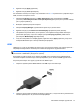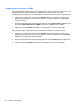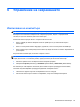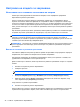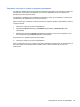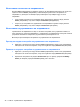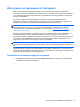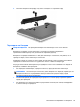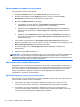HP Notebook PC User Guide - Linux
Table Of Contents
- Добре дошли
- Запознаване с компютъра
- Работа в мрежа
- Клавиатура и посочващи устройства
- Мултимедия
- Управление на захранването
- Изключване на компютъра
- Настройка на опциите за захранване
- Използване на захранване от батерията
- Показване на оставащия заряд на батерията
- Поставяне или изваждане на батерията
- Зареждане на батерия
- Увеличаване на живота на батерията
- Мерки при ниски нива на батерията
- Идентифициране на ниските нива на батерията
- Решаване на проблем с ниско ниво на батерията
- Решаване на проблем с ниско ниво на батерията, когато има външно захранване
- Решаване на проблем с ниско ниво на батерията, когато има на разположение заредена батерия
- Решаване на проблем с ниско ниво на батерията, когато няма на разположение източник на захранване
- Решаване на проблем с ниско ниво на батерията, когато компютърът не може да излезе от дълбоко приспи ...
- Съхраняване на заряда на батерията
- Съхранение на батерия
- Изхвърляне на използвана батерия
- Смяна на батерията
- Използване на външно променливотоково захранване
- Дискови устройства
- Външни карти и устройства
- Модули с памет
- Защита
- Архивиране и възстановяване
- Computer Setup (BIOS) и Advanced System Diagnostics
- MultiBoot
- Отстраняване на неизправности и поддръжка
- Отстраняване на неизправности
- Компютърът не може да стартира
- Екранът на компютъра е празен
- Софтуерът не функционира нормално
- Компютърът е включен, но не отговаря
- Компютърът е необичайно топъл
- Някое от външните устройства не работи
- Безжичната мрежова връзка не работи
- Поставката за оптичния диск не се отваря за изваждане на CD или DVD диск
- Компютърът не открива оптично устройство
- Дискът не се възпроизвежда
- Филмът не се вижда на външен дисплей
- Процесът на запис на диск не започва или спира, преди да е приключил
- Връзка с отдела за поддръжка на клиенти
- Етикети
- Отстраняване на неизправности
- Почистване на компютъра
- Технически данни
- Разреждане на статично електричество
- Азбучен указател
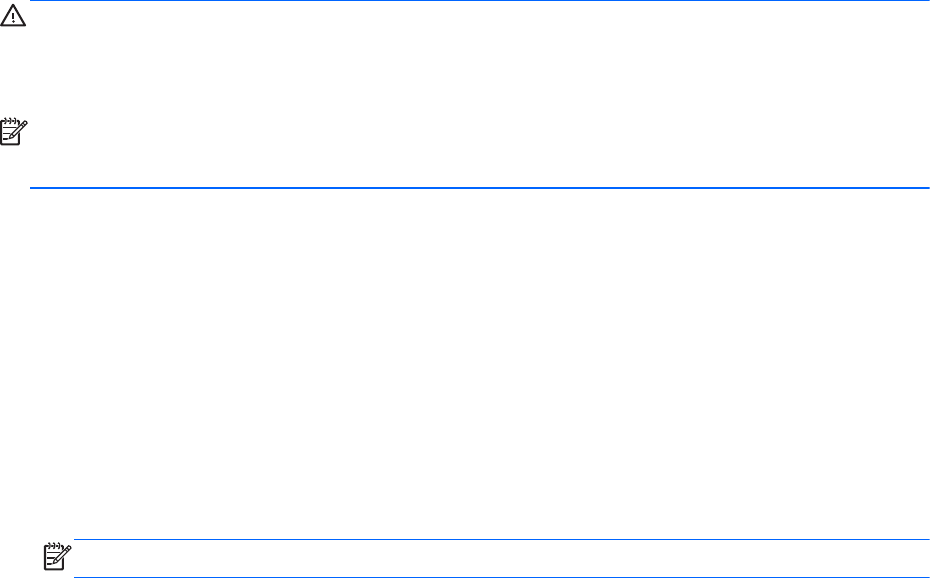
Настройка на опциите за захранване
Използване на състоянията за икономия на енергия
Компютърът има два режима за икономия на енергия, които са фабрично разрешени:
Приспиване и дълбоко приспиване.
Когато устройството влезе в режим на приспиване, индикаторът на захранването мига и
екранът се изключва. Работните файлове се съхраняват в паметта, поради което можете да
излезете от режим на приспиване по-бързо, отколкото от дълбоко приспиване
. Ако компютърът
остане в състояние на приспиване продължително време или ако батерията стигне критично
ниво, докато компютърът е в състояние на приспиване, компютърът влиза в режим на дълбоко
приспиване.
При влизане в режим на дълбоко приспиване, вашата работа до момента се записва във файл
на режим на дълбоко приспиване на твърдия диск,
след което компютърът се изключва.
ВНИМАНИЕ: За да предотвратите евентуално влошаване на качеството на звука или
картината, загуба на функции при възпроизвеждане на аудио или видео, или загуба на
информация, не влизайте в режим на приспиване или дълбоко приспиване, докато четете или
записвате диск или външна мултимедийна карта.
ЗАБЕЛЕЖКА: Не можете да установите никаква мрежова връзка, нито да използвате която и
да е от функциите на компютъра, докато компютърът е в режим на приспиване или дълбоко
приспиване.
Влизане и излизане от режим на приспиване
Системата е фабрично настроена да влиза в режим на приспиване след определен период на
бездействие, когато работи на батерия или на външно захранване.
Настройките и времената за изчакване на захранването могат да се променят с помощта на
управлението на захранването и контролния център.
Докато компютърът е включен, можете да влезете в режим
на приспиване по един от следните
начини:
●
Натиснете за кратко бутона на захранването.
●
Затворете дисплея.
ЗАБЕЛЕЖКА: Това работи само ако компютърът е на захранване от батерията.
●
Изберете Computer (Компютър) > Shutdown (Изключване) > Suspend (Приспиване).
●
Щракнете върху иконата Power (Захранване) най-вдясно на лентата на задачите, след
което щракнете върху Suspend (Приспиване).
За да излезете от режим на приспиване:
▲
Натиснете за кратко бутона на захранването.
Когато компютърът излезе от режим на приспиване, индикаторът на захранването се
включва
и работата ви продължава от екрана, който е бил на компютъра, когато сте я прекъснали.
44 Глава 6 Управление на захранването